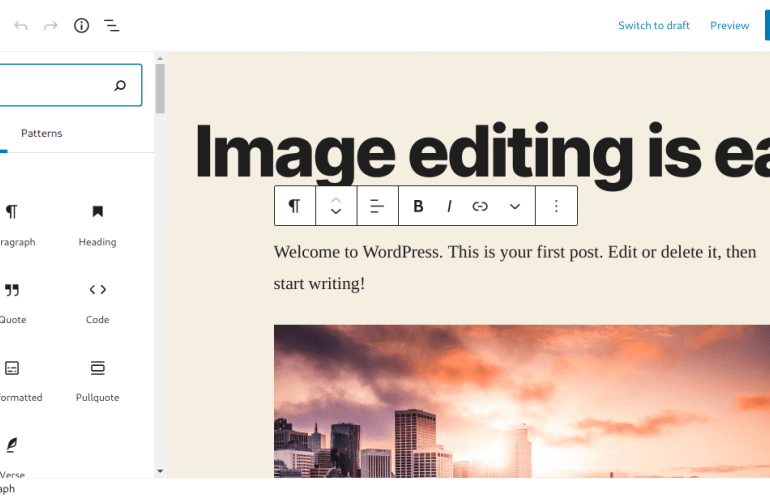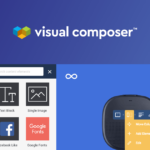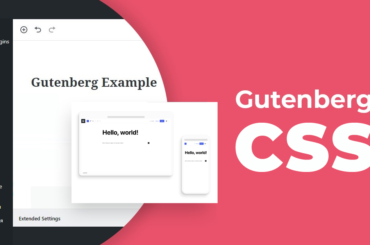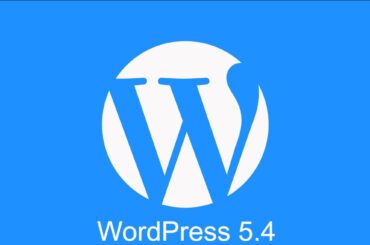Очень многие до сих пор не готовы к использованию в WordPress нового редактора Gutenberg , который идет по умолчанию в WordPress 5.0 и выше.
Разработчики плагинов и шаблонов все еще тестируют и обновляют свои продукты, чтобы достичь полной совместимости с Гютенберг, а до того, скорее всего, вам придется просто отключить редактор Gutenberg WordPress, и вернуться к классическому редактору. Даже мы на половине своих сайтов выключили Гютенберг и все еще пользуемся классическим редактором.
Для перехода к конкретному варианту решения проблемы жмите сразу на ссылку ниже, или ознакомьтесь с небольшим интересным вступлением:
- Вариант 1 — установить плагин WordPress Classic Editor
- Вариант 2 — Установить плагин Disable Gutenberg
- Вариант 3 — Отключить редактор Гутенберга с помощью кода
Как выключить редактор Gutenberg в WordPress.
Чтобы вернуться к обычному редактору, мы опишем вам несколько способов, как выключить Гутенберг, чтобы вы могли и в дальнейшем использовать WordPress так, как делали это в течение последних лет.
Заметьте, что эти решения, возможно, не будут работать вечно, разработчики WordPress все больше и больше «давят» на своих пользователей, продвигая редактор Gutenberg как основной, и вам когда-нибудь придется его принять. Команда WordPress заявила, что плагин Classic Editor будет официально поддерживаться до 31 декабря 2021 .
Вариант 1 — установить плагин Classic Editor
Classic Editor — это плагин для WordPress, который просто восстанавливает предыдущий редактор WordPress, к чему большинство уже привыкли. Он одобрен командой WordPress Core как актуальный и рабочий способ сохранить старый редактор. Если у вас возникли проблемы с новым редактором блоков Гутенберг — это хороший вариант для их решения.
В настоящее время плагин Classic Editor имеет более 5000000 активных установок с оценкой 5 из 5 звезд.
Этот плагин также скроет виджет информационной панели «Попробуйте Гутенберг», который вы могли видеть с версии 4.9.8.
Вы можете скачать его из репозитория плагинов WordPress или установить плагин , найдя его через поиск по названию «Classic Editor» в разделе «Плагины → Добавить новый». Когда найдете плагин, просто нажмите «Установить» и «Активировать».
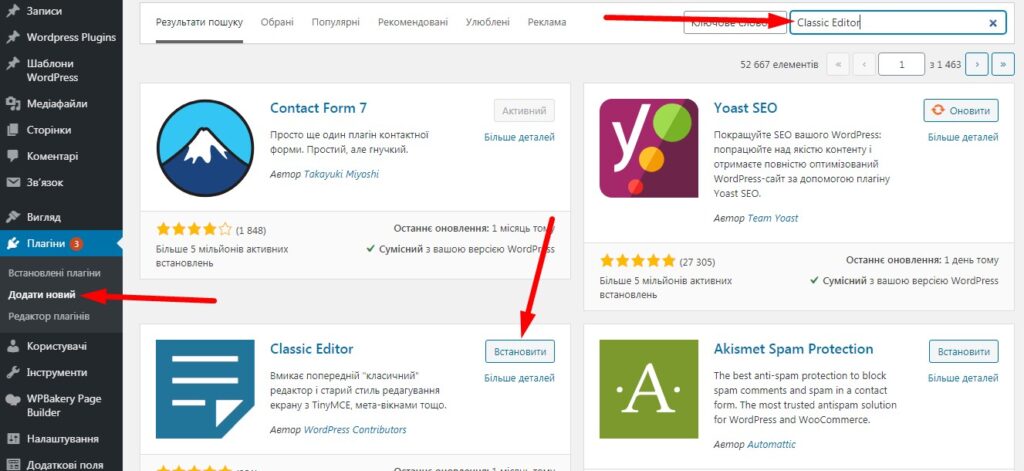
Плагин имеет несколько различных режимов, которые вы можете выбрать в разделе «Настройка → Написание»:
- Какой по умолчанию редактор активен для всех пользователей — классический редактор или редактор блоков Гутенберг.
- Включить или выключить возможность для авторов сайта переключаться между классическим редактором и редактором блоков Гутенберг.
Вариант 2 — Установить плагин Disable Gutenberg
Хотя плагин Classic Editor является официальным «одобренным» и рекомендуемым методом возврата к старому редактору, возможно, вам понравится больше плагин для WordPress Disable Gutenberg . Он делает то же, но имеет несколько дополнительных «фишек».
В настоящее время плагин Disable Gutenberg насчитывает более 600 000 активных установок с оценкой 5 из 5 звезд.
Вы можете скачать его по аналогии с методом, описанным для предыдущего плагина, то есть из репозитория WordPress или установить плагин через раздел «Плагины → Добавить новый»
Все настройки плагина размещено меню «Настройка → Disable Gutenberg».
Основное преимущество этого плагина в том, что вы можете отключить Гутенберг для определенных ролей, типов контента, шаблонов страниц и т.д.
Вариант 3 — Отключить Гутенберг с помощью кода
Можно не устанавливать плагин, а просто добавить строку кода в файл functions.php вашего шаблона для WordPress :
add_filter('use_block_editor_for_post', '__return_false', 10);Code language: JavaScript (javascript)Обратите внимание, что редактирование данного файла может привести к ошибкам на сайте, поэтому обязательно делайте копию файла и НЕ редактируйте его через админку вордпресс!
Что мы получили?
Как оказалось — восстановить классический редактор WordPress можно довольно быстро и легко. Какие бы причины ни побудили вас это сделать, надеемся, наша статья смогла помочь вам в этом.
Если вам понравилась эта статья, то вам понравится и наш хостинг для WordPress от WPHost. В техподдержке работает та же команда, что и над данным сайтом — настоящие ветераны в мире WordPress, имеющие большой опыт, которые всегда рады помочь. Наша инфраструктура базируется на современных серверах в Европе, защищает ваши сайты от несанкционированного доступа и позволяет быстро получать к ним доступ из любой точки мира.